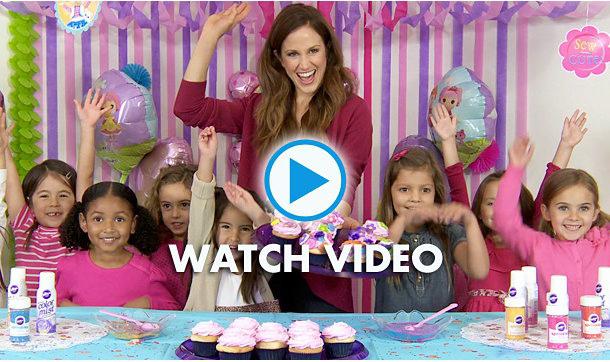Mnogi korisnici žele od svojih fotografija ilivideo snimke za stvaranje punopravnog video isječka ili filma, koji po kvaliteti ne bi bili inferiorni od profesionalnih videozapisa. Da biste to učinili, uopće nije potrebno koristiti složene programe koji se koriste za snimanje filmova ili isječaka. Sve što trebate je okrenuti se programu Windows Movie Maker. Dalje u članku razmotrit ćemo kako koristiti ovaj program.
Odmah imajte na umu da je ovaj uslužni programuključen u sve verzije operativnog sustava Windows, osim osme i desete modifikacije. Stoga, ako je namijenjen radu s aplikacijom u tim okruženjima, program prvo morate sami preuzeti i instalirati na svoje računalo.
Što je Movie Maker?
Kao što je ugrađeno u sustav ili dodatnoinstalirani program, Movie Maker je najjednostavniji video editor koji u nekoliko minuta omogućuje čak i osobi koja je apsolutno daleko od stvaranja isječaka i filmova da napravi mali film od izmjeničnih fotografija i slika video zapisa snimljenih na kameri s prekrivačem zvučnog zapisa i vizualnih efekata.

Naravno, o profesionalnom montažerskom govorune ide sada. Da, to u pravilu nije potrebno za običnog korisnika. Ali korištenje programa Window Movie Maker vrlo je jednostavno. Program je za to i stvoren.
Prvo upoznavanje sa sučeljem
Dakle, pred nama je Windows Movie Maker. Pogledat ćemo kako koristiti ovu aplikaciju na temelju verzije 2.6. Važno je znati da je uključen u standardni set sustava Windows 7 ili XP.

Prije nego što započnete izravno proučavanje pitanja - kako koristiti Windows Movie Maker 2.6, trebali biste proučiti njegovo sučelje. Ovdje postoji nekoliko osnovnih elemenata:
- glavna ploča s odjeljcima izbornika;
- područje odjeljaka zadataka i operacija;
- storyboard i vremenska skala;
- prozor s sadržajem (elementi koji su umetnuti u film);
- prozor za pregled gotovog videozapisa.
Glavne značajke i početne postavke programa
Među onim alatima koji se nudeaplikacija, prije svega, treba napomenuti mogućnost dodavanja grafike, video i audio gotovo svih trenutno poznatih formata (uz rijetke iznimke) s mogućnošću sinkronizacije.
Ovdje je glavni alat posebanvremenska crta smještena na dnu glavnog prozora programa. Na programskoj traci koja se nalazi s lijeve strane dostupna je većina operacija koje će se koristiti za uvoz sadržaja, primjenu efekata, dodavanje zvuka, naslova itd. I ne otvaranje, jer su sve glavne naredbe koje podrazumijevaju jednu ili drugu radnju su vam uvijek pri ruci i jednostavno se dupliciraju u svim izbornicima (zapravo, kao i u svim ostalim Microsoftovim urednicima). Sada idemo izravno na postupak stvaranja videozapisa.
Kako se koristi Windows Movie Maker 2.6: dodajte videozapise i grafiku
U početku, da biste stvorili punopravni videozapis, u njega morate dodati elemente koji bi se trebali koristiti. Prvi korak na programskoj traci je uvoz videozapisa ili slika.

Klikom na svaku poveznicu otvara se prozornavigacija gdje možete dodati željene stavke odabirom mjesta datoteka koje tražite. Prvo će se pojaviti u spomenutom području sadržaja programa Windows Movie Maker.
Kako mogu koristiti dodane datoteke za postavljanje redoslijeda njihovog prikaza?

To se postiže povlačenjem svakeelement na skali scenarija (ne možete povući sve datoteke odjednom, pa ćete ih morati dodavati na ljestvicu budućeg videozapisa jednu po jednu). Ako je potrebno, redoslijed koji odabere korisnik može se izravno promijeniti na ljestvici.
U slučaju dodavanja video materijala, opet uskala, može se uređivati prema trajanju. Na primjer, da biste skratili vrijeme reprodukcije, umetnuti isječak možete skratiti pomoću stavke split split. Nakon toga slijedi lijevi klik na okvir, nakon čega će se na ekranu pojaviti dvije crvene strelice. Pomicanjem u različitim smjerovima možete povećati ili smanjiti trajanje svakog dijela.
Preklapanje audio zapisa
Umetnut je zvukna potpuno isti način uvoza kao u slučaju slika, ali trenutno je odabran audio uvoz. Odabrane audio datoteke također treba smjestiti na vremensku traku.
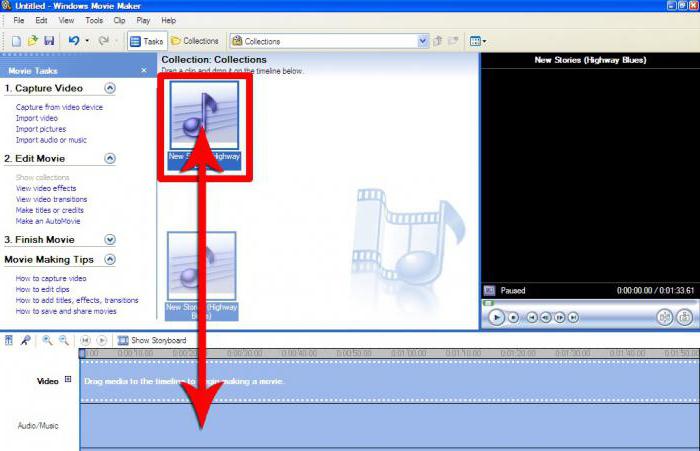
Naravno, trajanje zvuka ivideoisječci se možda neće podudarati. Audio se uređuje skraćivanjem ili produženjem duljine zvuka. Ako želite, možete dodati novu audio datoteku na kraju prethodne (trajanje zvuka također je prikazano na vremenskoj traci). Ali ni to nije glavno.
Zapravo, ako to želite učiniti stvarnoatraktivan video, prije svega, trebate obratiti pažnju na to da semantičko opterećenje slike odgovara glazbenoj pratnji. Slažete se, opuštajući video s divljom prirodom uz zvučni zapis nekog "teškog" benda izgledat će apsolutno smiješno.
Primjena efekata i prijelaza
Dakle, pripremni koraci su gotovi.Sada, da bi video postao atraktivniji, a slike se ne mijenjaju naglo, trebate umetnuti prijelaze (prelijevanje ili pretvaranje jedne slike u drugu kad se promijene).
Da biste to učinili, upotrijebite liniju video prijelaza u izborniku isječaka (ponekad je ovo odjeljak usluge) na glavnoj ploči. Odabrani prijelaz mora se povući na ljestvicu i smjestiti između dva susjedna fragmenta.
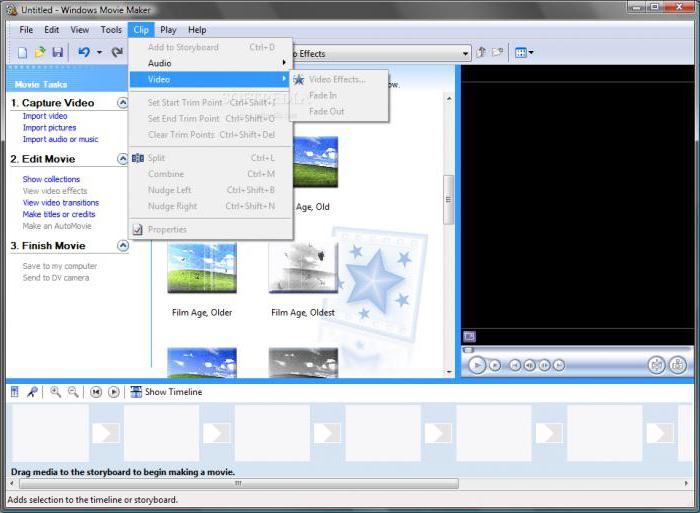
Nadalje, u pitanju kako koristiti Movie Maker za Windows 7, na primjer, ne možete zanemariti dodavanje specijalnih efekata od čije će upotrebe konačni video imati samo koristi.
Da biste to učinili, upotrijebite odgovarajući redak uprogramska traka. Odabrane efekte, opet, trebate samo povući do željenog okvira na ljestvici. Istodobno, možete primijeniti vlastiti efekt na svaki kadar (ili na slomljene dijelove glavnog uvezenog elementa).
Dodavanje naslova
Napokon, možete dodati naslove i naslov ako želite. Mnogi korisnici vole napisati svoje isječke ili umetnuti podatke, recimo, s opisom mjesta na kojem su snimljeni.

Za ovu operaciju sve je na istoj programskoj tracikoristi se redak naslova i naslova, nakon čega ćete trebati odrediti mjesto umetanja programa (na primjer, naslov - na početku videozapisa i naslovi - na kraju) i urediti tekst.
Umjesto ukupno
Evo kratkog sažetka svega vezanog uz Windows program.Tvorac filmova. Mislim da je već jasno kako se koristi ova aplikacija. Čitav se postupak, kao što već vidite, svodi na povlačenje i ispuštanje potrebnih elemenata na ljestvicu. Takvo uređivanje videa i zvuka, naravno, ne možemo klasificirati kao profesionalno, već za brzo stvaranje jednostavnog videozapisa iz nekog vlastitog skupa grafika, videa i zvuka (posebno za korisnike početnike koji samo prodiru u osnove rada s isječcima), program će se izvrsno snaći. ...